Я уже довольно давно пользуюсь Mac. Есть три веб-браузера, такие как Safari, Google Chrome и Mozilla Firefox, которые я чаще всего использую на своем Mac. Хотя Safari для меня - лучший выбор, Chrome и Firefox тоже очень впечатляют.
Я регулярно скачиваю несколько файлов. По умолчанию все загруженные файлы сохраняются в папках загрузки. Но что, если вы хотите сохранить любой файл в определенном месте? Вы можете легко изменить место загрузки на Mac.
Мы уже писали о том, как изменить место загрузки Safari на Mac. И теперь мы готовы провести вас через шаги по изменению места загрузки в Chrome и Firefox. Поехали!
Как изменить место загрузки в Chrome на Mac
Шаг 1. Запустите Chrome на вашем Mac.
Шаг 2. Затем вам нужно щелкнуть значок меню в правом верхнем углу.
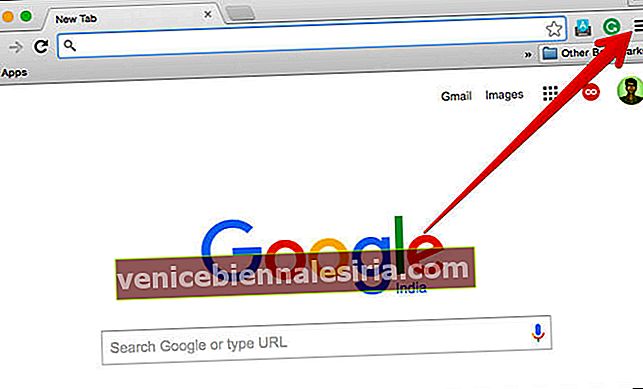
Шаг 3. Щелкните Настройки .
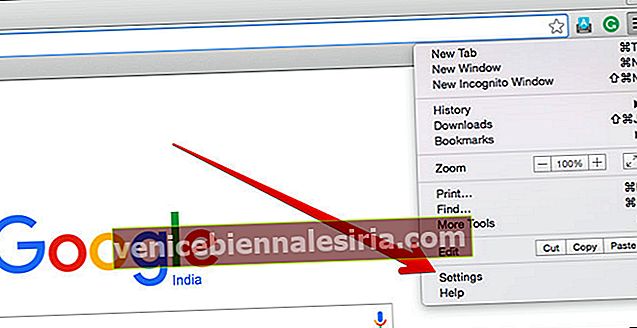
Шаг 4. Нажмите « Показать дополнительные настройки», а затем прокрутите вниз до раздела «Загрузки».
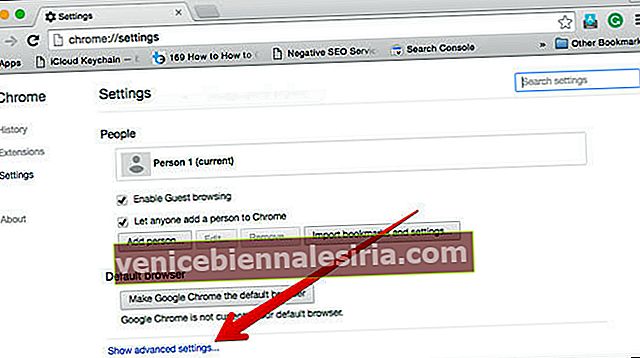
Шаг 5. Нажмите « Изменить» и выберите место для сохранения загруженных файлов.
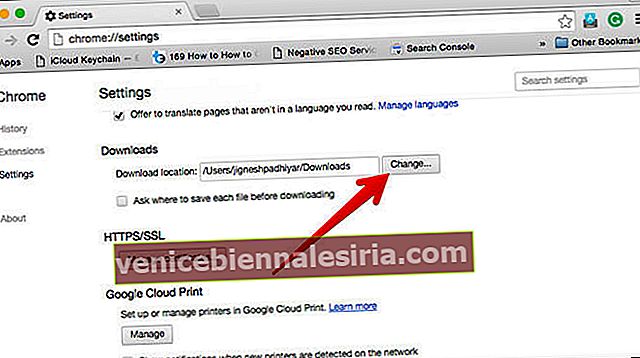
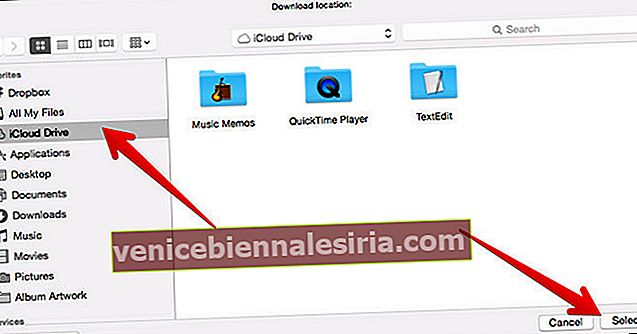
Если вы хотите выбрать определенное место для каждой загрузки, вам необходимо установить флажок «Спрашивать, где сохранить каждый файл перед загрузкой».
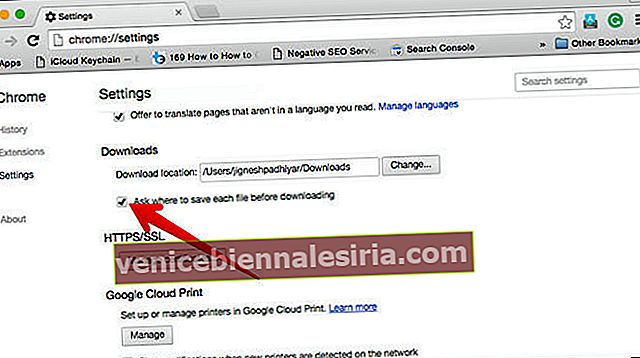
Как изменить папку загрузки в Mozilla Firefox на Mac
Шаг 1. Откройте Firefox на вашем Mac.
Шаг 2. Щелкните значок меню в правом верхнем углу.
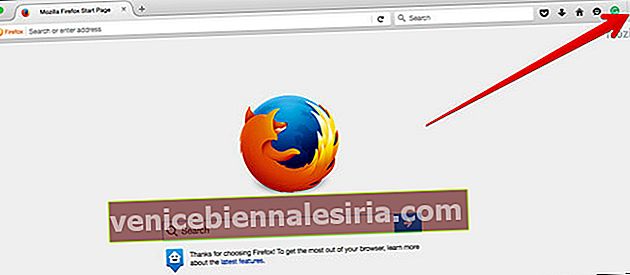
Шаг 3. Выберите «Настройки». (Как вариант, вы также можете щелкнуть меню Firefox на верхней панели Mac, а затем выбрать « Настройки» .)
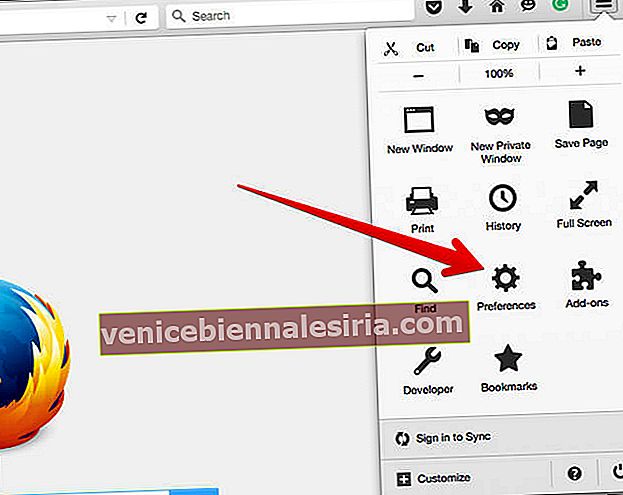
Шаг 4. Затем вам нужно нажать кнопку « Выбрать» справа.
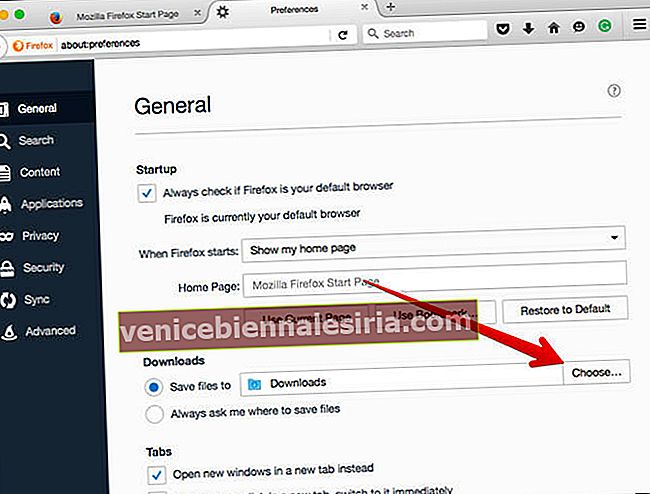
Шаг 5. Теперь вам нужно выбрать место, которое вы хотите установить в качестве места загрузки по умолчанию .
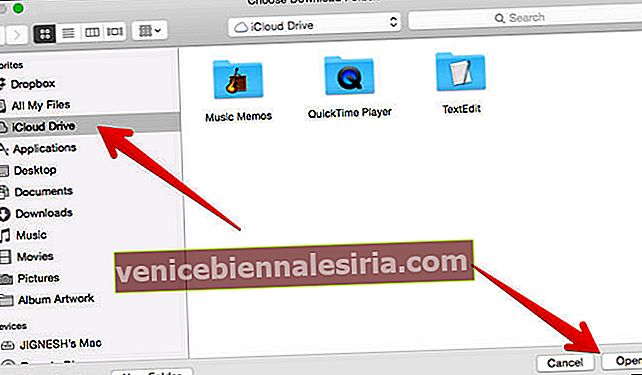
Если вы хотите выбирать место загрузки при каждой загрузке, выберите « Всегда спрашивать меня, куда сохранять файлы» .
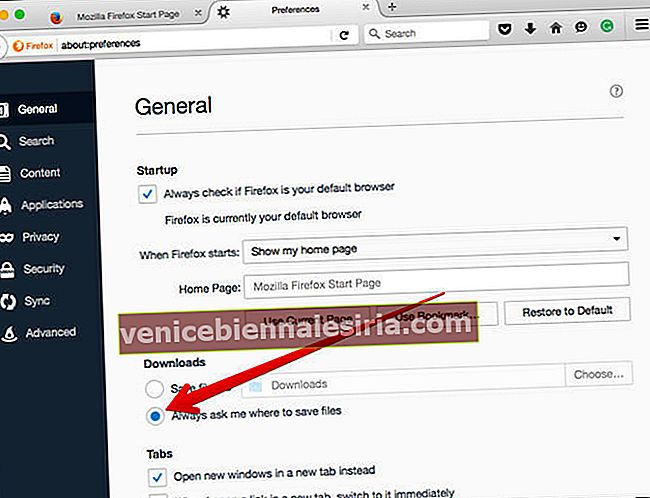 Вот и все!
Вот и все!
Какой ваш любимый браузер? Как часто вы используете Safari на своем Mac? Chrome лучший в мире? Сообщите нам свое мнение в разделе комментариев.









![Закройте все Windows в приложении Mac, нажав клавишу + щелкните [How-to]](https://pic.venicebiennalesiria.com/wp-content/uploads/blog/1268/UFBCGP0W18pic.jpg)